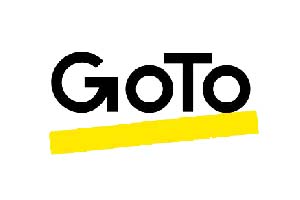类型:视频会议软件
简介:支持在线会议、团队协作、视频通话、屏幕共享等,通过互联网实时沟通和协作。
GoToMeeting是一款功能强大的视频会议和协作工具,可以帮助团队和个人进行高效的远程沟通与协作。以下是详细的GoToMeeting应用程序下载安装教程,适用于Windows、macOS、iOS和Android设备。
一、GoToMeeting下载安装
GoToMeeting官方下载地址:https://www.goto.com/
1、Windows系统
系统要求:Windows 10 或更高版本。
安装步骤:
- 访问GoToMeeting官方下载页面;
- 点击下载适用于Windows的GoToMeeting安装程序;
- 打开并运行下载的安装文件;
- 按照屏幕上的提示完成安装。
注意:为确保应用程序的安全性和兼容性,请确保每季度更新一次GoToMeeting。如果希望更方便地加入未来的会议,可以选择保留桌面应用程序。安装后该应用程序会保留在计算机上,之后无需重新下载所有文件即可快速加入会议。
2、macOS系统
系统要求:macOS 10.15 或更高版本。
安装步骤:
- 访问GoToMeeting官方下载页面;
- 下载适用于Mac的GoToMeeting版本;
- 打开并运行下载的安装文件;
- 按照屏幕上的提示完成安装。
注意:请确保Mac系统符合要求。可以通过访问Apple菜单 > 关于本机 > 概述 > “处理器”或“芯片”来验证Mac是否使用Intel或Apple芯片。每季度更新一次应用程序,以确保安全性和兼容性。
3、iOS设备
系统要求:iOS 13.4 或更高版本;iPadOS 13.4 或更高版本。
安装步骤:
- 在App Store搜索并下载GoToMeeting应用;
- 安装完成后,打开应用;
- 选择“登录”选项,使用GoTo凭据进行登录。
4、Android设备
系统要求:Android 8.0 或更高版本。不支持通过第三方商店进行未经授权的APK安装。
安装步骤:
- 在Google Play商店搜索并下载GoToMeeting应用;
- 安装完成后,打开应用;
- 选择“登录”选项,使用GoTo凭据进行登录。
二、为什么下载不起作用
有时可能会遇到下载或安装问题,这通常是由于系统兼容性或防火墙设置引起的。以下是一些常见问题的解决方案:
1、加入会议困难
如果无法下载应用程序或进入会议,建议使用基于Chrome或Edge浏览器的Web版本加入会议,或下载并安装GoToMeeting的移动应用程序。
2、运行系统检查
运行GoToMeeting的自动系统检查器,确保计算机符合加入会议的最低要求。请注意这个检查器主要关注操作系统的基本兼容性,无法检测网络速度、防火墙等其他问题。
3、检查防火墙设置
防火墙软件(如McAfee、Norton或Windows防火墙)可能会阻止GoToMeeting的安装。确保防火墙允许GoToMeeting的正常运行,或者在IT管理员的帮助下配置正确的允许列表。
4、更新驱动程序(仅限Windows)
确保音频和视频驱动程序是最新版本。如果遇到加入会议时的延迟问题,建议检查驱动程序并进行更新。
5、结束后台进程
如果GoToMeeting的安装卡住,可能是由于后台正在运行的GoToMeeting进程占用了计算机资源。可以通过任务管理器结束这些进程,然后重试安装。
6、卸载并重新安装
如果之前安装的GoToMeeting出现问题,建议卸载并重新安装应用程序。
7、通过MSI/DMG安装
IT管理员可以使用MSI(Windows)或DMG(Mac)包进行安装,解决通过自动下载方式遇到的问题。
8、重新启动计算机
如果其他方法均未成功,尝试重新启动计算机后再次安装或加入会议。
三、如何自动更新GoToMeeting
GoToMeeting桌面应用程序会在不在会话时“静默更新”。更新完成后,可以立即加入会议,无需再次等待下载。启用自动更新后,应用程序会在不使用时下载新版本,并在下次启动时自动安装。
如何启用或禁用自动更新:
- 如果GoToMeeting桌面应用程序没有运行,可以在计算机上打开它;
- 如果应用程序已经在运行,右键点击系统托盘(Windows)或工具栏(Mac)中的GoToMeeting图标;
- 选择首选项,然后前往启动选项卡;
- 默认情况下,自动安装更新是启用的。如果需要禁用更新,请取消选中“自动安装更新”复选框。